提問者:淩羽銀_幽冥雪 | 瀏覽 次 | 提問時間:2018-05-24 | 回答數量:2
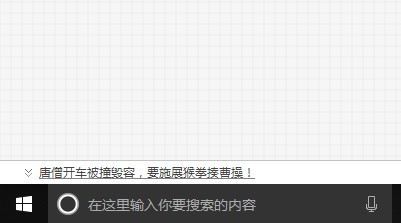 使用win7習慣了,不知道怎麼用win10
使用win7習慣了,不知道怎麼用win10
sunshine速遞
回答數:150 | 被采納數:54
濡劇瓑鐧懼勾鈾
回答數:8 | 被采納數:32
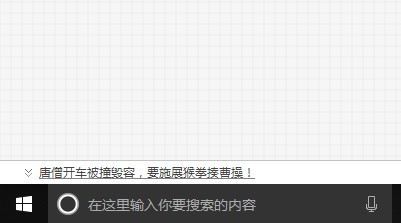 如果在左下方【開始】菜單裏沒有找到搜索框也沒關係,此時可以右鍵點擊下方的任務欄彈出下拉菜單,在下拉菜單裏找到【搜索】選項,勾選【顯示搜索框】即可正常顯示,如下圖所示。 在搜索框內輸入要查找的內容,此時彈出我的資料和網頁兩個選項,這是因為win10係統支持本地和網絡兩種搜索方式,在這裏選擇我的資料,如下圖所示。
如果在左下方【開始】菜單裏沒有找到搜索框也沒關係,此時可以右鍵點擊下方的任務欄彈出下拉菜單,在下拉菜單裏找到【搜索】選項,勾選【顯示搜索框】即可正常顯示,如下圖所示。 在搜索框內輸入要查找的內容,此時彈出我的資料和網頁兩個選項,這是因為win10係統支持本地和網絡兩種搜索方式,在這裏選擇我的資料,如下圖所示。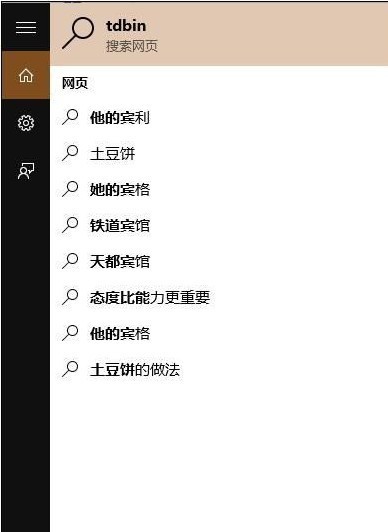 點擊【我的資料】按鈕,在彈出的界麵上顯示找不到任何結果。此時不要灰心,找到文件資源管理器選項,如下圖所示。
點擊【我的資料】按鈕,在彈出的界麵上顯示找不到任何結果。此時不要灰心,找到文件資源管理器選項,如下圖所示。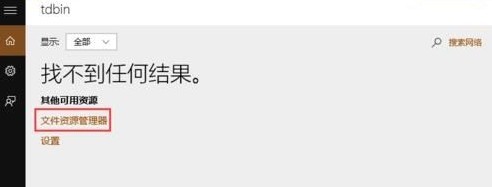 接下來點擊【文件資源管理器】選項,進入我的電腦界麵,在該界麵上選擇此電腦,就會搜索整個電腦上的文件,右側是輸入窗口,如下圖所示。
接下來點擊【文件資源管理器】選項,進入我的電腦界麵,在該界麵上選擇此電腦,就會搜索整個電腦上的文件,右側是輸入窗口,如下圖所示。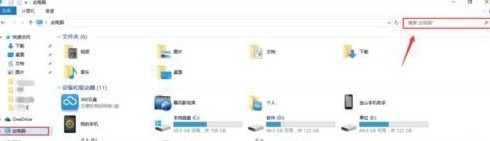 在右側輸入窗口裏輸入要搜索的內容,接下來電腦會自動在選取的文件夾裏搜索要查找的內容,如圖所示。
在右側輸入窗口裏輸入要搜索的內容,接下來電腦會自動在選取的文件夾裏搜索要查找的內容,如圖所示。